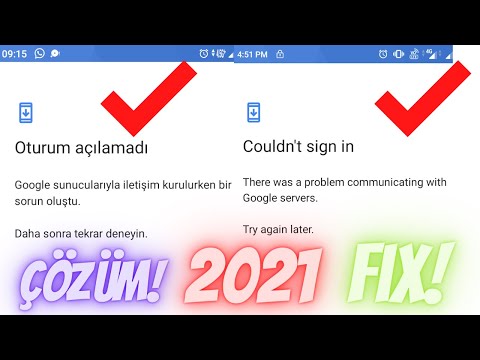
İçerik
Yeni bir Android telefon alırken, yapmak isteyeceğiniz ilk şey Google hesap bilgilerinizi cihaza eklemektir. Bu, telefonunuzda yalnızca birkaç isim vermek için kişiler, e-postalar, fotoğraflar ve takvim gibi kişisel bilgilerinize sorunsuz bir şekilde erişmenizi sağlar. Ancak, hesabınızı eklerken bazı sorunların ortaya çıkabileceği durumlar vardır. Sorun giderme serimizin bu son bölümünde, Google sunucuları hatasıyla iletişim sorununu nasıl çözeceğinizi göstereceğiz.
Google sunucularıyla iletişim sorununu çözme
Aşağıda listelenen önerilen sorun giderme adımlarından herhangi birini gerçekleştirmeden önce, telefonunuzu yeniden başlatmanız en iyisidir. Bu eylem, işletim sistemini yeniler ve soruna neden olabilecek tüm bozuk geçici verileri kaldırır. Yeniden başlatma tamamlandıktan sonra hesap bilgilerinizi eklemeyi deneyin.
2 adımlı kimlik doğrulamayı devre dışı bırakmayı deneyin
Google 2 Adımlı Kimlik Doğrulama, yeni bir cihazda veya tarayıcıda hesabınıza her giriş yaptığınızda etkinleşen ek bir koruyucu özelliktir. Gerekli şifrenin yanı sıra, kaydettiğiniz bir numaraya (SMS veya arama yoluyla) gönderilecek bir kod, bir telefon istemi veya bir güvenlik anahtarı girmeniz gerekecektir. Bu özelliğin bu hataya neden olma ihtimali vardır, bu yüzden onu devre dışı bırakmayı denemelisiniz.
Bir bilgisayardan
Google Hesabınızı bir bilgisayar tarayıcısından açın.
"Güvenlik" bölümünde 2 Adımlı Doğrulama'yı seçin. Oturum açmanız gerekebilir.
Kapat'ı seçin.
2 Adımlı Doğrulamayı kapatmak istediğinizi onaylayan bir açılır pencere görünecektir. Kapat'ı seçin.
Android cihazdan
Android telefon veya tabletinizde cihazınızın Ayarlar uygulamasını, ardından Google'ı ve ardından Google Hesabı'nı açın.
Üstte Güvenlik'e dokunun.
"Google'da Oturum Açma" bölümünün altında 2 Adımlı Doğrulama'ya dokunun. Oturum açmanız gerekebilir.
Kapat'a dokunun.
Kapat'a dokunarak onaylayın.
İOS cihazdan
İPhone veya iPad'inizde Gmail uygulamasını açın.
Menü'ye ve ardından Ayarlar'a, ardından hesabınıza ve ardından Google Hesabınızı Yönet'e dokunun. Gmail kullanmıyorsanız myaccount.google.com adresine gidin.
Üstte Güvenlik'e dokunun.
"Google'da Oturum Açma" bölümünün altında 2 Adımlı Doğrulama'ya dokunun.
Kapat'ı seçin.
2 Adımlı Doğrulamayı kapatmak istediğinizi onaylayan bir açılır pencere görünecektir. Kapat'ı seçin.
Bu özellik kapatıldıktan sonra, Google sunucuları ile iletişimde problemin devam edip etmediğini kontrol etmeye çalışın.
Kaldırıp Google hesabını ekleyin
Bazen bu sorun, Google hesabını kaldırıp tekrar ekleyerek kolayca çözülebilir.
Android telefonunuzun veya tabletinizin ana ekranından Ayarlar uygulamasına gidin.
Ayarlar menüsünde, Hesaplar sekmesini bulmak için aşağı kaydırın ve açın.
Cihazınızda yüklü hesaplar arasında, Google sekmesini bulmak için aşağı kaydırın.
Sorun yaşadığınız Google hesabını seçin ve Hesabı Kaldır düğmesine dokunun.
Telefonu yeniden başlatın.
Android telefonunuzun veya tabletinizin ana ekranından Ayarlar uygulamasına gidin.
Ayarlar menüsünde, Hesaplar sekmesini bulmak için aşağı kaydırın ve açın.
Hesap Ekle düğmesini bulmak için aşağı kaydırın ve ardından Google simgesini seçin.
Google hesabınızın kullanıcı adını ve şifresini girin ve oturum açın.
Sorunun çözülüp çözülmediğini kontrol edin.
Google Play Hizmetleri uygulamasını yeniden yükleyin
Sorunun bozuk bir Google Play Hizmetleri uygulamasından kaynaklanma ihtimali vardır, bu yüzden bu uygulamayı yeniden yüklemeyi denemelisiniz.
Telefonunuzdaki Web Tarayıcınıza (tercihen Chrome) gidin.
Google Arama Motorunda "Google Play hizmetleri" ni arayın.
"Uygulamalar" altında "Google Play hizmetleri" ni bulun.
"Google Play Hizmetleri" ni tıklayın, Google Play Store Uygulamasına yönlendirileceksiniz.
"Güncelle" yi tıklayın.
Google hesabınızı telefona ekleyip ekleyemeyeceğinizi kontrol edin.
Google Hesap Yöneticisi uygulamasının önbelleğini temizleyin
Sorunun bozuk bir Google Hesap Yöneticisi uygulamasından kaynaklanma ihtimali vardır. Bu durumda, bu uygulamanın önbelleğini temizlemelisiniz.
Samsung cihazları için yapmanız gereken adımlar aşağıda listelenmiştir.
Ana ekrandan, Uygulamalar tepsisini açmak için boş bir noktada yukarı kaydırın.
Ayarlar> Uygulamalar'a dokunun.
Varsayılan listeden istenen uygulamaya dokunun.
Önceden yüklenmiş uygulamaları görüntülemek için Menü> Sistem uygulamalarını göster'e dokunun.
Depolama> CLEAR CACHE> CLEAR DATA> DELETE'e dokunun.
Telefonun artık Google sunucuları ile iletişim kurup kuramadığını kontrol etmeye çalışın.
Telefonun önbellek bölümünü silin
Telefonunuzda Google çerçevesini kullanan birçok uygulama vardır ve bazen bu uygulamalardaki bozuk veriler sorunların ortaya çıkmasına neden olabilir. Sorunun bozuk bir önbelleğe alınmış verilerden kaynaklanmadığından emin olmak için telefonun bölümünü silmelisiniz. Aşağıda listelenen adımlar Samsung cihazları için geçerlidir.
Cihazı kapatın.
Sesi Açma tuşunu ve Bixby tuşunu basılı tutun, ardından Güç tuşunu basılı tutun.
Android logosu görüntülendiğinde, üç tuşu da bırakın.
Android sistem kurtarma menüsü seçenekleri görünmeden önce 30 - 60 saniye boyunca "Sistem güncellemesi yükleniyor" mesajı gösterilecektir.
Önbellek bölümünü sil seçeneğini vurgulamak için Sesi kısma tuşuna birkaç kez basın.
Seçmek için Güç tuşuna basın.
Evet'i vurgulamak için Sesi kısma tuşuna basın ve seçmek için Güç tuşuna basın.
Önbellek silme bölümü tamamlandığında, Sistemi şimdi yeniden başlat seçeneği vurgulanır.
Cihazı yeniden başlatmak için Güç tuşuna basın.
Google sunucuları ile iletişim sorununun devam edip etmediğini kontrol edin.
Fabrika ayarlarına sıfırlama yapın
Yukarıdaki adımların sorunu çözmemesi durumunda fabrika ayarlarına sıfırlama yapmanız gerekecektir. Bu adımı yapmadan önce telefon verilerinizi yedeklediğinizden emin olun.
Cihazı kapatın.
Sesi Açma tuşunu ve Bixby tuşunu basılı tutun, ardından Güç tuşunu basılı tutun.
Yeşil Android logosu görüntülendiğinde, tüm tuşları bırakın ("Sistem güncellemesini yükleme", Android sistem kurtarma menüsü seçeneklerini göstermeden önce yaklaşık 30 - 60 saniye gösterecektir).
"Verileri sil / fabrika ayarlarına sıfırla" yı vurgulamak için Sesi kısma tuşuna birkaç kez basın.
Seçmek için Güç düğmesine basın.
"Evet - tüm kullanıcı verilerini sil" vurgulanana kadar Sesi kısma tuşuna basın.
Ana sıfırlamayı seçmek ve başlatmak için Güç düğmesine basın.
Ana sıfırlama tamamlandığında, "Sistemi şimdi yeniden başlat" vurgulanır.
Cihazı yeniden başlatmak için Güç tuşuna basın.
Bilgisayarınızla ilgili sorunlar mı yaşıyorsunuz? Bu formu kullanarak bizimle iletişime geçmekten çekinmeyin. Yardım etmeye çalışacağız.


